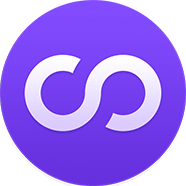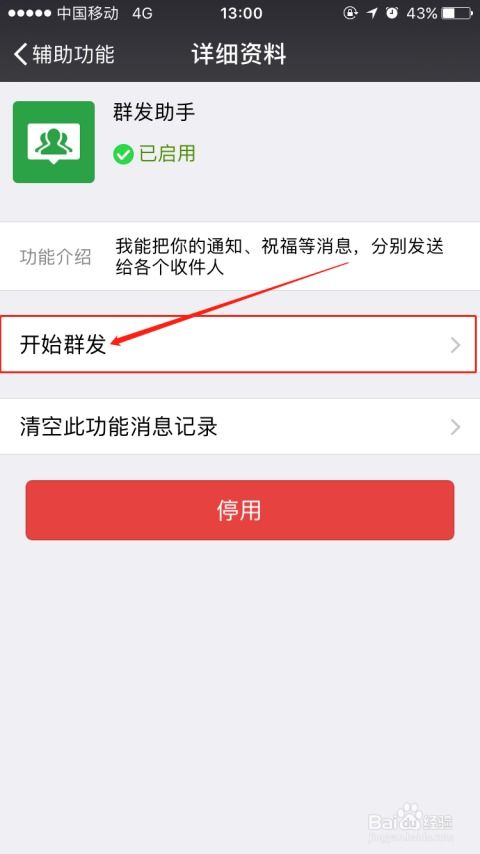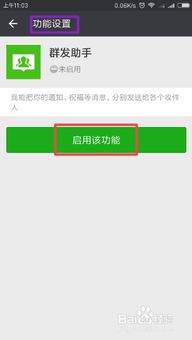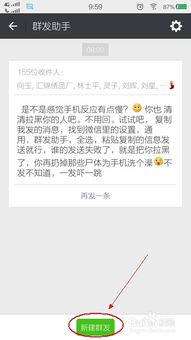轻松学会:微信群发助手功能的启用步骤
微信作为现代人日常沟通交流的重要工具,其内置的功能和工具也愈发丰富,其中群发助手功能更是备受用户青睐。群发助手可以将通知、祝福等消息批量发送给多个好友,极大地节省了用户的时间和精力。那么,如何启用微信群发助手功能呢?下面将从多个维度为您详细介绍。
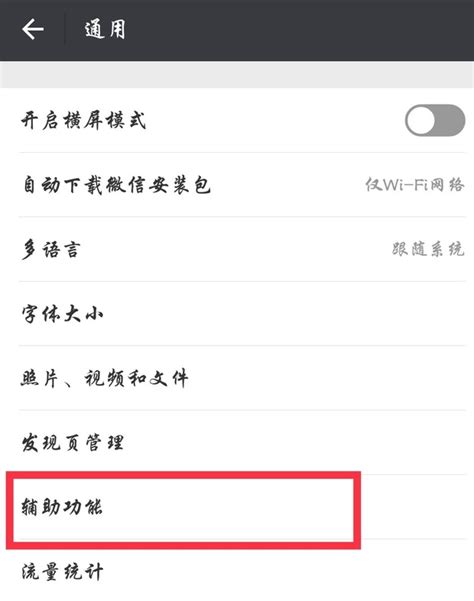
一、微信版本与支持情况
首先,需要确保你的微信版本支持群发助手功能。一般来说,微信官方版本都会提供该功能,但为了避免因版本过旧而无法使用,建议您保持微信更新至最新版本。

二、启用步骤
启用微信群发助手功能的步骤如下:

1. 打开微信:


2. 进入“我”页面:
打开微信后,点击右下角的“我”按钮,进入个人信息页面。
3. 进入设置:
在个人信息页面中,找到并点击“设置”选项。
4. 选择“通用”:
在设置页面中,找到并选择“通用”选项。
5. 进入“辅助功能”:
在通用页面中,继续找到并点击“辅助功能”选项。
6. 启用群发助手:
在辅助功能列表中,找到“群发助手”选项,点击进入。随后点击“启用该功能”。启用成功后,群发助手下方会显示“已启用”。
三、使用群发助手功能
启用成功后,就可以开始使用群发助手功能了。具体使用步骤如下:
1. 进入群发助手:
在辅助功能页面中,点击“群发助手”进入该功能页面。
2. 开始群发:
在群发助手功能页面中,点击“开始群发”按钮,然后选择“新建群发”。
3. 选择联系人:
在新建群发页面中,你需要从好友列表中选择你想要发送消息的联系人。可以手动勾选收信人,也可以从群聊导入或从标签导入。需要注意的是,如果群聊或标签中有重复的好友,群发助手不会识别,而是会重复发送给同个好友。
4. 编辑消息:
选择好联系人后,点击“下一步”进入消息编辑页面。在这里,你可以输入你想要发送的文字消息,也可以添加表情、图片、视频等多媒体内容。请确保你的消息内容符合微信的使用规范,不包含任何违规或敏感信息。
5. 发送消息:
编辑好消息后,点击“发送”按钮,系统就会将你的消息发送给所有选中的联系人。在发送过程中,你可以随时查看发送进度和发送结果。
四、注意事项
在使用微信群发助手功能时,有几点需要注意:
1. 避免重复发送:
如前所述,如果群聊或标签中有重复的好友,群发助手会重复发送给同个好友。因此,在选择联系人时,要仔细确认,避免重复发送。
2. 限制人数:
微信限制了每次群发的最大人数为200人,所以请确保你的选择不超过这个限制。
3. 遵守使用规范:
在发送消息时,请确保消息内容符合微信的使用规范,不包含任何违规或敏感信息,以免被微信官方封禁账号或消息发送失败。
4. 保护隐私:
在使用群发助手时,请注意保护隐私。虽然微信好友之间可以互相发送消息,但在未经对方允许的情况下,避免发送广告、推销等商业信息,以免引起对方的反感。
五、其他辅助方法
除了微信群发助手功能外,还有其他一些辅助方法可以实现消息的批量发送:
1. 使用第三方工具:
如果群发对象较多,可以使用一些外部辅助工具,如“里德助手plus”等。这些工具支持给所有人群发,不用一个个手动选择,节省时间和精力。同时,这些工具还支持发送给群聊和好友两种对象,能覆盖更广泛的使用需求。此外,还支持多种形式的消息,如小程序、图片、文字、公众号文章等。适合各行业销售、运营、个体经营者、企业管理者、工厂主、HR等人群用于社群运营、员工管理、招聘等获客拓客和客户维系场景。
2. 直接转发:
对于日常的群发或消息转发需求,可以直接长按消息,选择弹出的提示框中的“转发”。这个方法可以一次转发给9个人或群组,非常适合将一条有价值的文章分享给多个好友,或将一条消息分享给相关的人。
六、总结
微信群发助手功能是一种非常实用的工具,可以帮助用户将通知、祝福等消息批量发送给多个好友,极大地节省了时间和精力。通过简单的设置和操作步骤,即可轻松启用该功能。同时,在使用时也需要注意一些事项,如避免重复发送、限制人数、遵守使用规范等。
除了微信群
- 上一篇: 如何让iPhone显示电池电量百分比,一看就懂!
- 下一篇: 轻松掌握!一元一次方程解法大全
-
 如何启用微信‘群发助手’功能资讯攻略11-05
如何启用微信‘群发助手’功能资讯攻略11-05 -
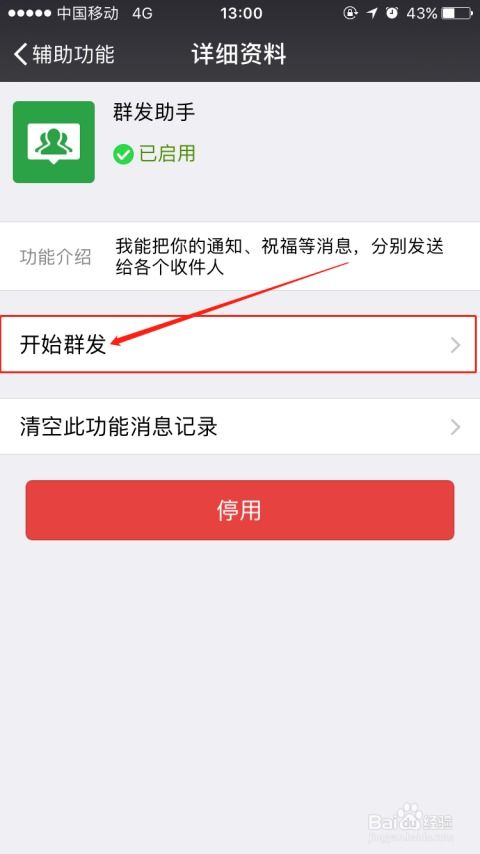 掌握微信群发助手,轻松实现一键群发消息!资讯攻略11-12
掌握微信群发助手,轻松实现一键群发消息!资讯攻略11-12 -
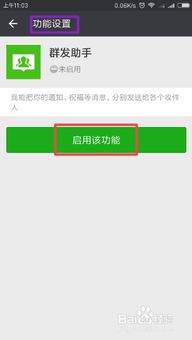 轻松掌握:微信群发助手功能的启用秘籍资讯攻略10-28
轻松掌握:微信群发助手功能的启用秘籍资讯攻略10-28 -
 微信如何启用群发助手功能?资讯攻略10-27
微信如何启用群发助手功能?资讯攻略10-27 -
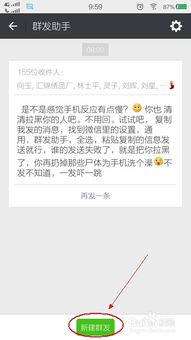 微信启用群发助手教程资讯攻略10-29
微信启用群发助手教程资讯攻略10-29 -
 微信里如何启用群发助手功能?资讯攻略11-03
微信里如何启用群发助手功能?资讯攻略11-03